共享打印机拒绝访问,无法连接
来源:网络收集 点击: 时间:2024-03-07【导读】:
共享打印机拒绝访问,无法连接怎么办呢?下面小编带你了解一下吧。品牌型号:华硕K30DA系统版本:windows10方法/步骤1/11分步阅读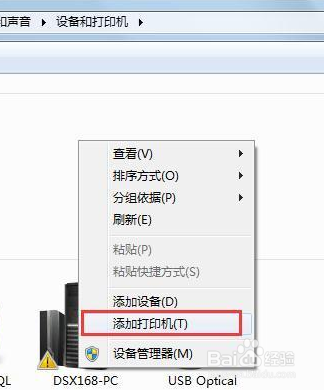 2/11
2/11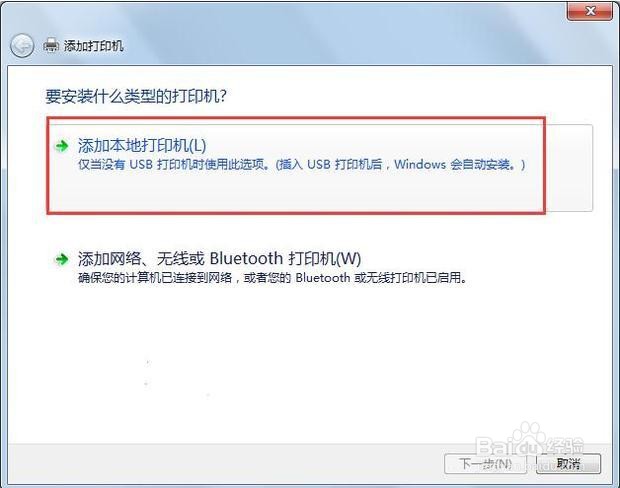 3/11
3/11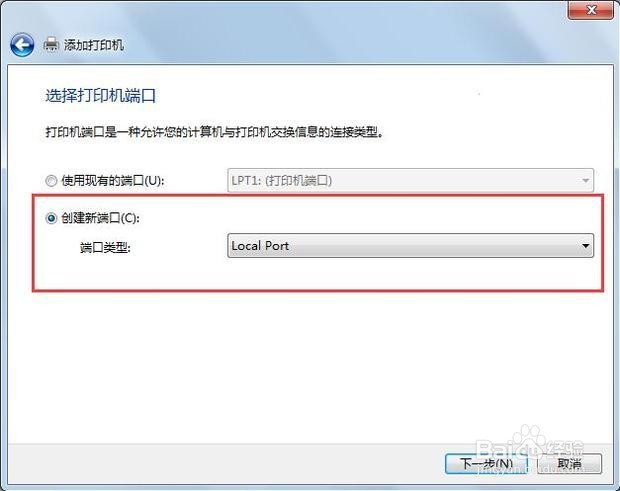 4/11
4/11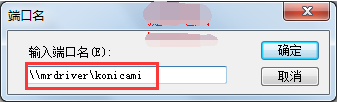 5/11
5/11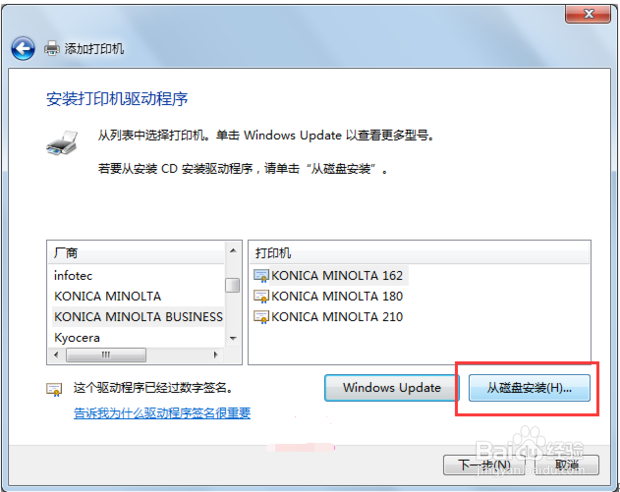 6/11
6/11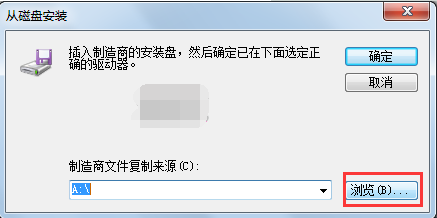
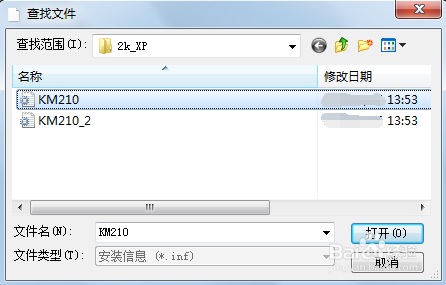 7/11
7/11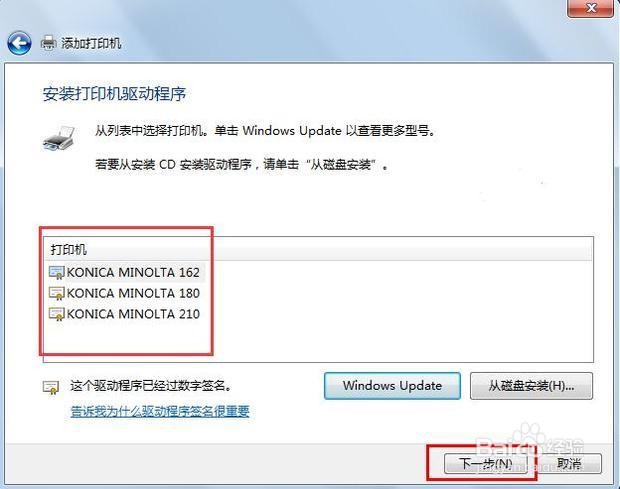 8/11
8/11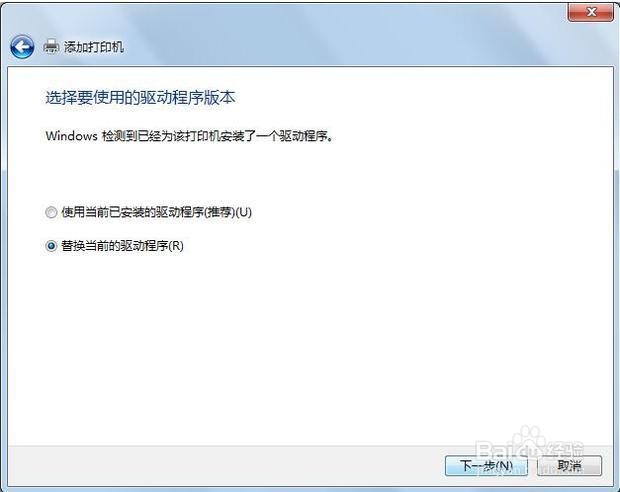 9/11
9/11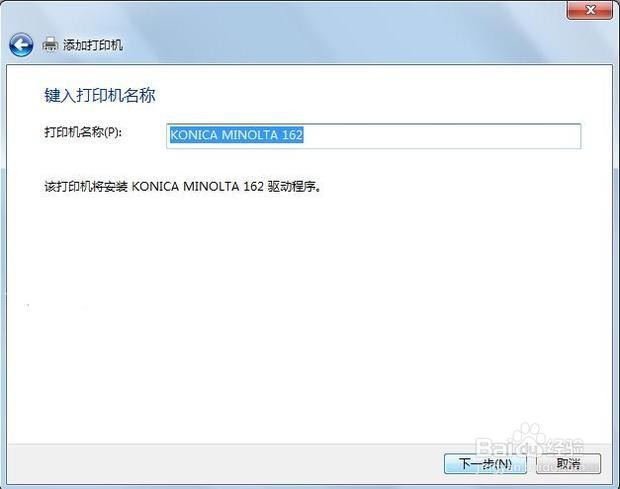 10/11
10/11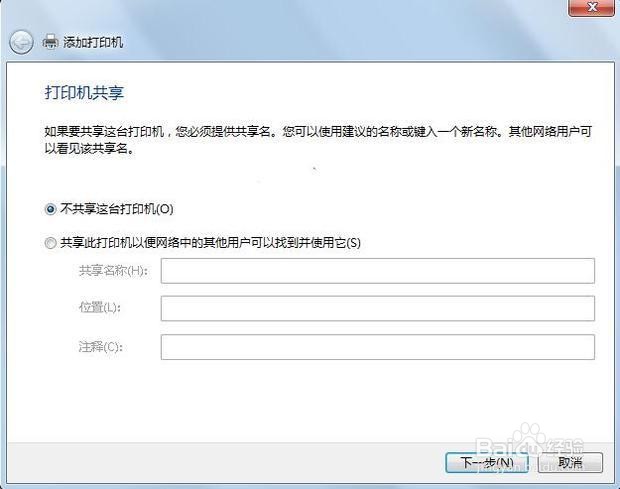 11/11
11/11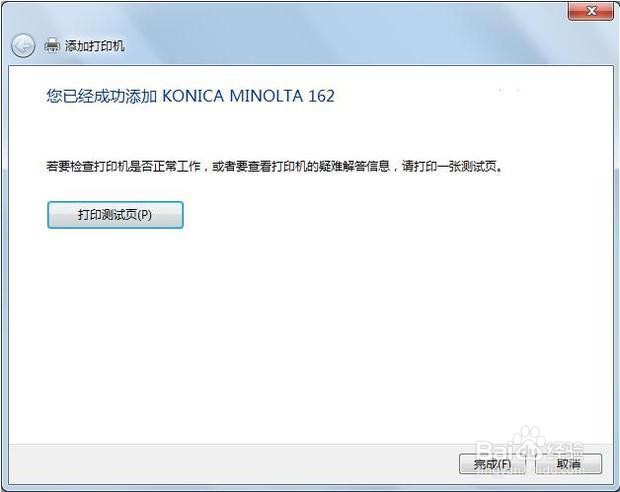 方法/步骤21/2
方法/步骤21/2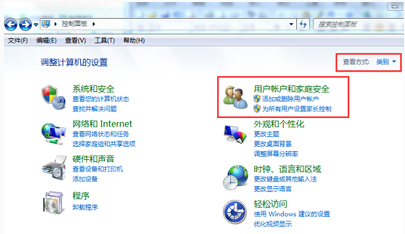 2/2
2/2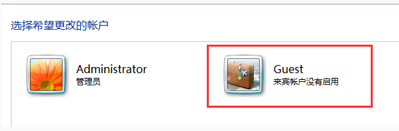 方法/步骤31/2
方法/步骤31/2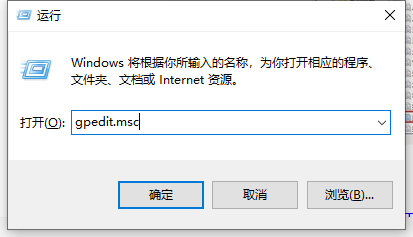 2/2
2/2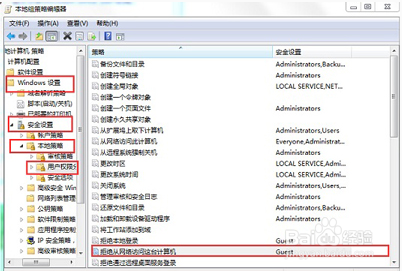
我们打开电脑的控制面板→硬件和声音→设备和打印机,在空白处点右键→添加打印机。
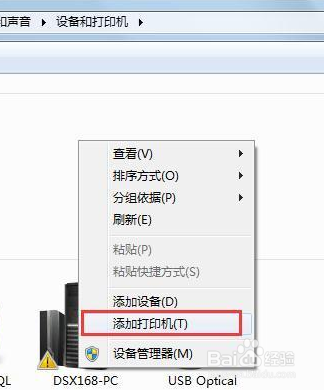 2/11
2/11选择“添加本地打印机”。
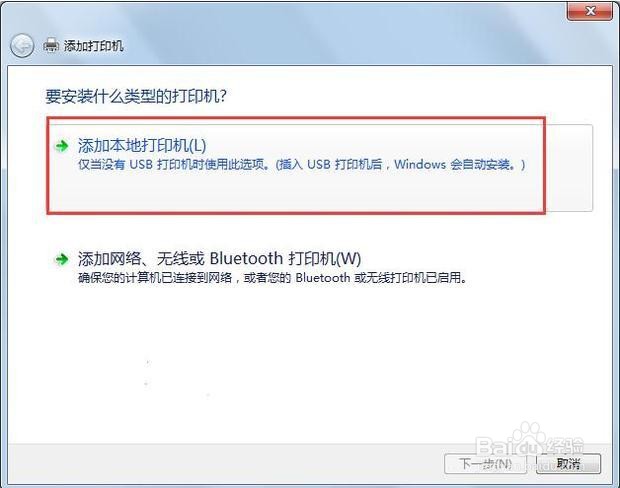 3/11
3/11我们选择打印机端口,勾选“创建新端口”→端口类型选择Local Port。
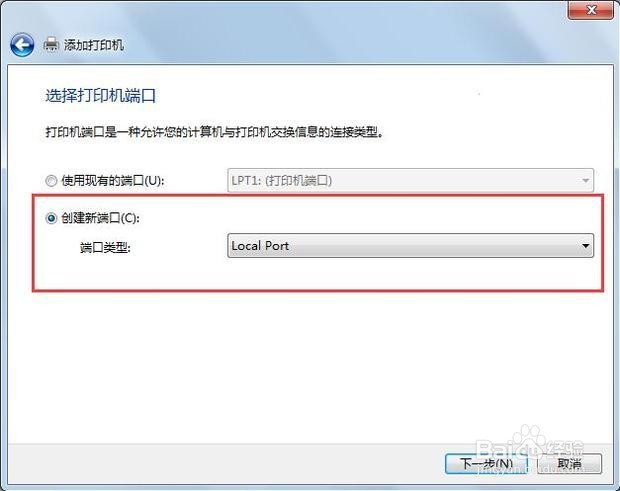 4/11
4/11输入端口名,格式为:\\共享打印机的计算机名\打印机的共享名称。
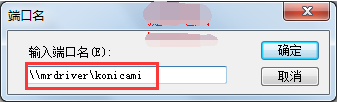 5/11
5/11在安装打印机驱动程序界面,选择“从磁盘安装”。
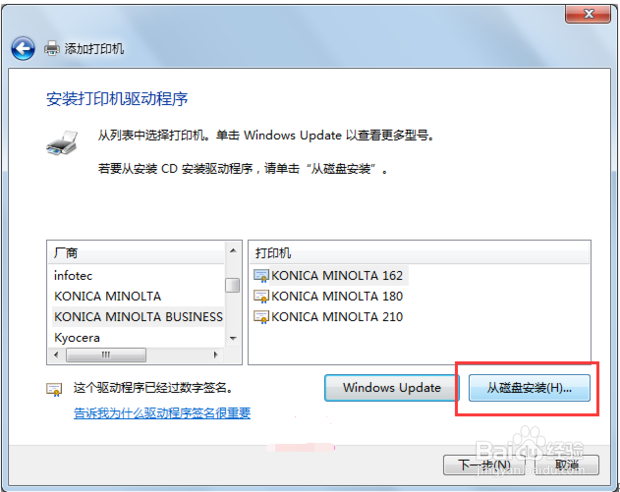 6/11
6/11点击“浏览”并找到驱动程序所在位置并“打开”。
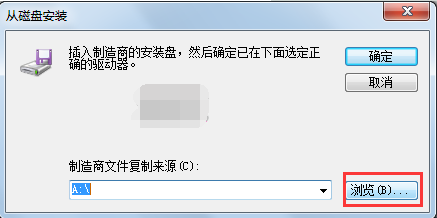
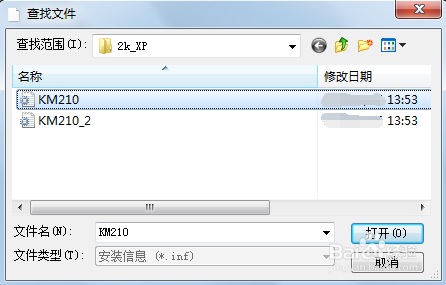 7/11
7/11我们选择打印机类型,点击“下一步”。
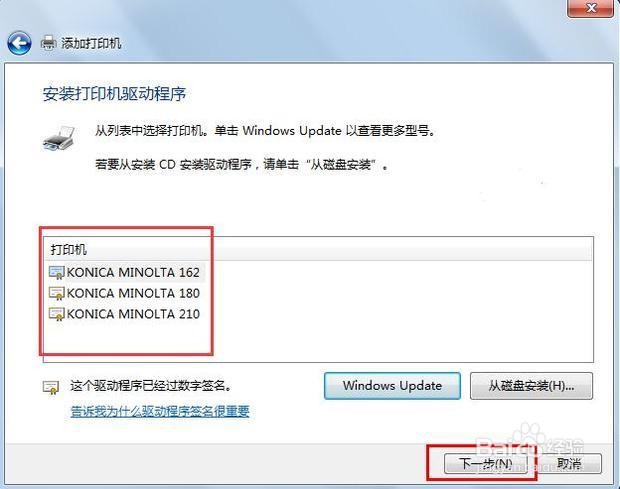 8/11
8/11如果之前有安装过,会弹出是否替换当前驱动程序。
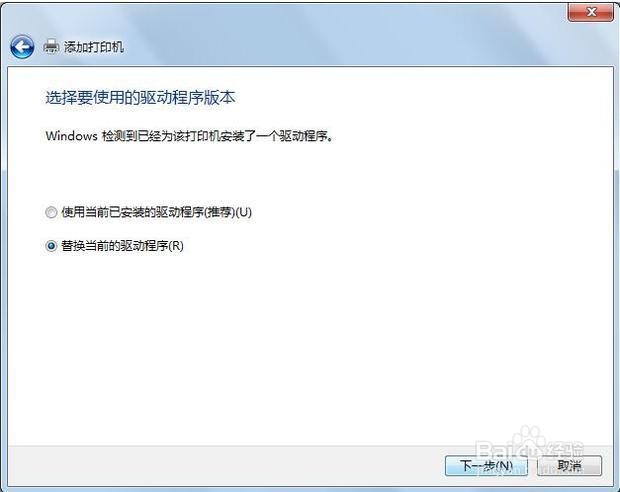 9/11
9/11我们键入打印机名称(一般默认即可)。
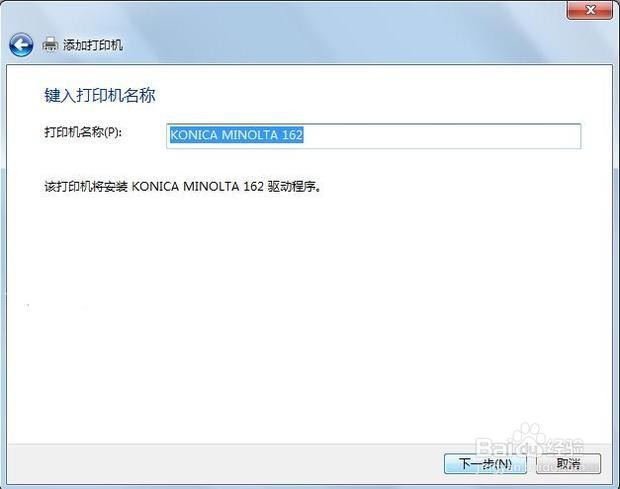 10/11
10/11我们选择是否共享此打印机。
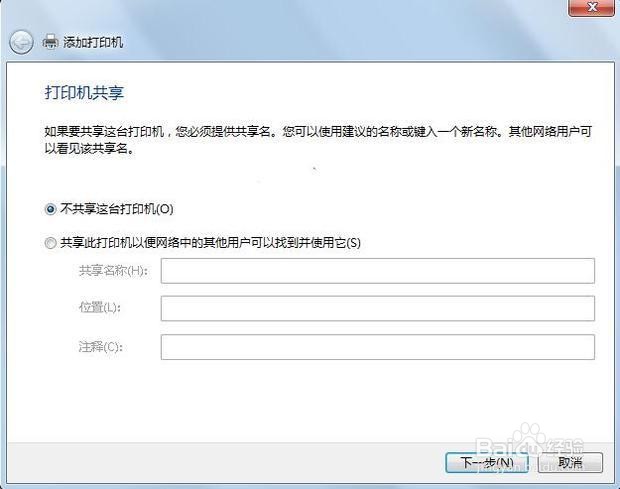 11/11
11/11点击完成就可以了。
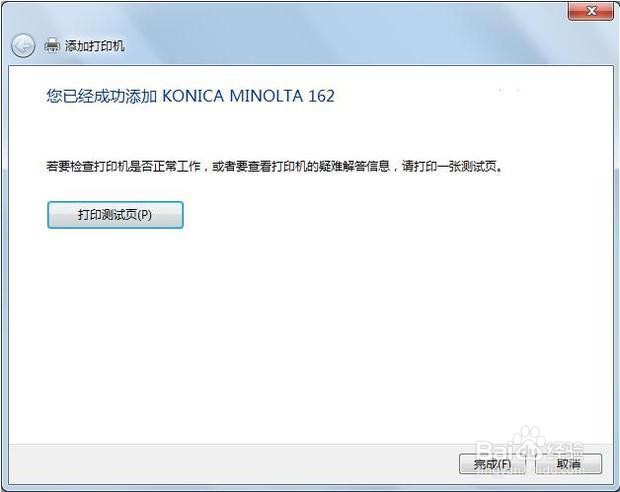 方法/步骤21/2
方法/步骤21/2如果系统提示的是需要访问帐号和密码,我们可以在控制面板上选择用户帐户和家庭安全。
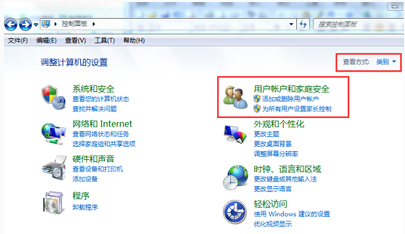 2/2
2/2弹出页面后,我们选择Guest就可以了。
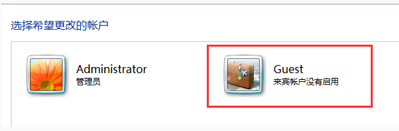 方法/步骤31/2
方法/步骤31/2如果系统提示的是我们没有访问权限,可以按快捷键Win+R,在运行内输入gpedit.msc,按下回车键。
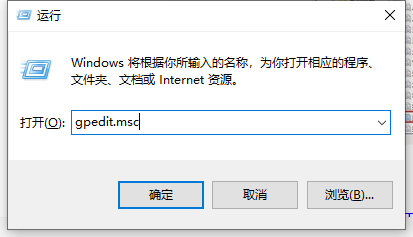 2/2
2/2在弹出的窗口上,我们点击windows设置——安全设置——本地策略——用户权限分配——拒绝从网络访问这台计算机,会弹出小窗口,删除小窗口上的Guest就可以了。
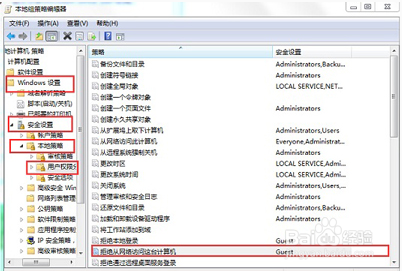
版权声明:
1、本文系转载,版权归原作者所有,旨在传递信息,不代表看本站的观点和立场。
2、本站仅提供信息发布平台,不承担相关法律责任。
3、若侵犯您的版权或隐私,请联系本站管理员删除。
4、文章链接:http://www.1haoku.cn/art_277029.html
上一篇:杏鲍菇炒芹菜怎么做
下一篇:如何论述科学技术在社会发展中的作用
 订阅
订阅